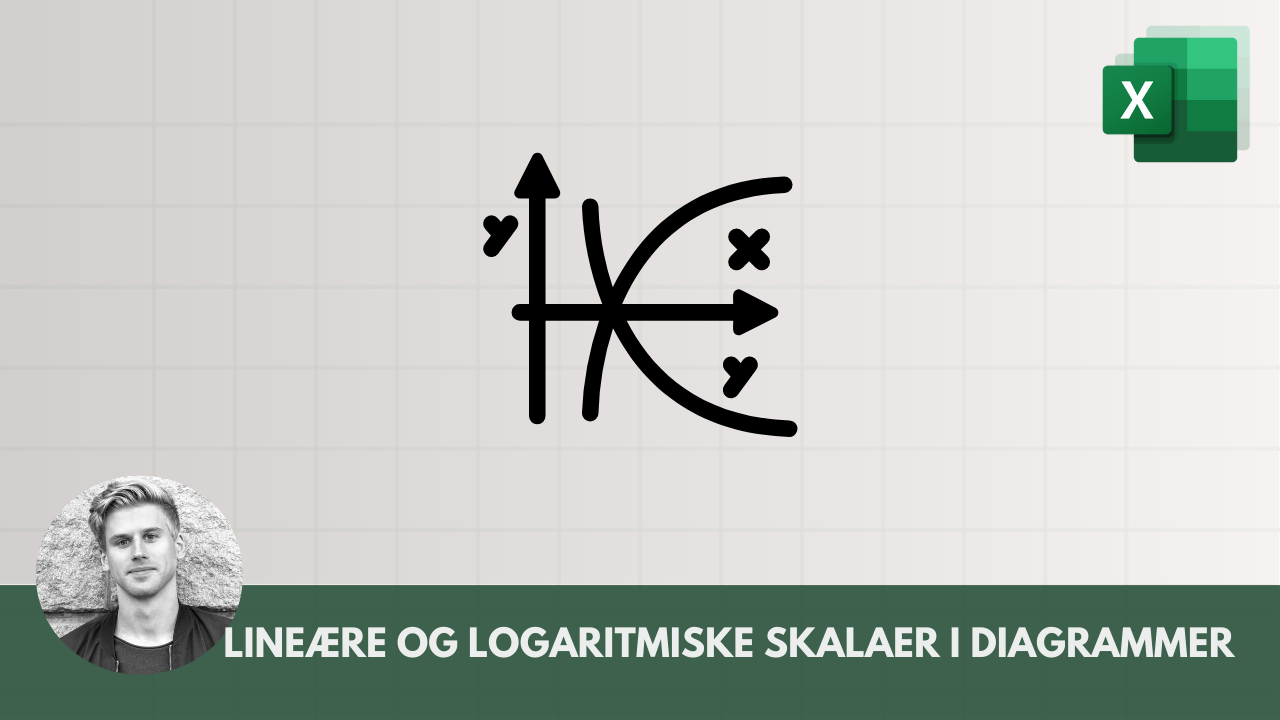Marcus’ tre grunnleggende tips for Excel!
Etter å ha jobbet med Learnesy i 10 år, er det endelig tid for mitt første blogginnlegg med noen av favorittriksene mine i Excel.
Da jeg skrev innlegget kom jeg fortløpende på flere tips, så jeg vil fordele dem på flere blogginnlegg. La oss derfor starte med de mest grunnleggende tipsene i dette første innlegget. Det er de grunnleggende og enkle tipsene som ofte sparer mest tid, rett og slett fordi du vanligvis drar nytte av dem.
Tips #1 – Skjul båndet for større arbeidsområde
Mange av oss sitter i dag og jobber på en bærbar datamaskin med en skjerm på 13-15 tommer, og da kan båndet ta opp en relativt stor del av regnearket. Upraktisk for hvis du har mye informasjon i regnearket, eller hvis du deler innholdet i et møte, kan det være vanskelig for andre å se. Du kan selvfølgelig zoome inn på dokumentet, men for ikke å miste oversikten er tipset å dobbeltklikke på en av fanene for å skjule hele båndet. Du øker størrelsen på regnearket og letter arbeidet ditt.
Tips # 2 – Start en formel eller funksjon med +
Normalt lærer du at en formel eller funksjon skal starte med = tegn, men det går faktisk like bra med et plusstegn. Grunnen til at du bør bruke et pluss er fordi å trykke + på tastaturet er raskere enn =, spesielt hvis du har et eget tastatur (ikke bærbar PC).
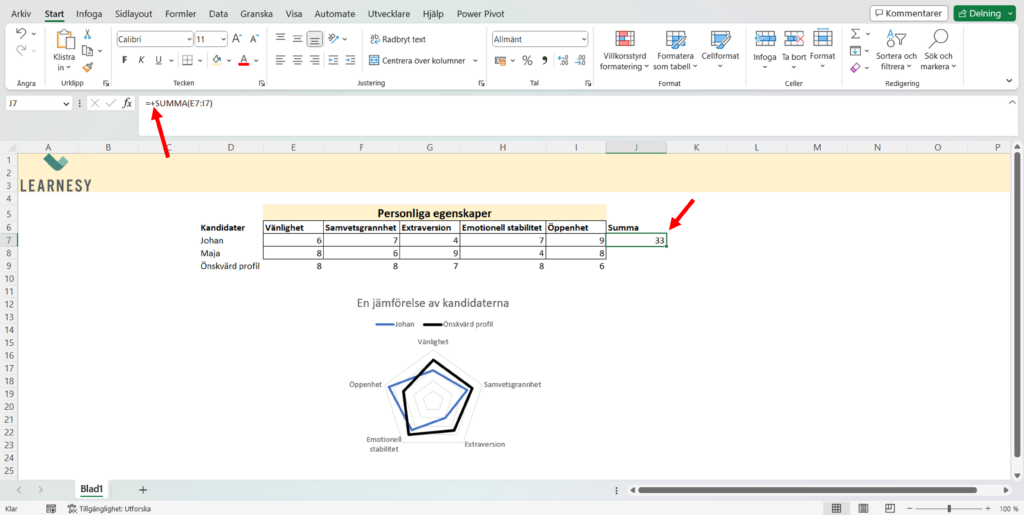
Tips # 3 – Bruk hurtigtast for å fjerne og legge til rader/kolonner
I Windows brukes sannsynligvis Alt + Tab for å bytte mellom forskjellige vinduer, men i Excel vil jeg gjette at jeg vanligvis bruker Shift + Space og Ctrl + Space for å velge hele rader eller kolonner. Kombinert med Ctrl ++ og Ctrl + – kan du raskt behandle en database eller tabell for å fjerne rader eller duplikater som ikke er nødvendige.
I neste innlegg kommer mine tips om pivottabeller
Dette var tre grunnleggende tips som jeg bruker daglig i arbeidet mitt, og som sparer meg for tid. Det er mye mer å fortelle og i neste innlegg vil jeg dele noen av mine beste pivottabelltips.
Hvis du vil bli bedre i Excel, har jeg tips om det også. Hvis du er sikker på at du trenger bli god i Excel og ønsker å ta kostnaden, kan du melde degpå Excel Basis, vårt bestselgende grunnkurs som over 50 000 brukere har tatt.
Vil du begynne med å prøve Learnesy? Ta vårt gratis kurs Excel på en time, eller det mer avanserte gratiskurset Praktiske Excel-tips hvor vi samler alle våre tips fra LinkedIn, noe for deg som er en mer avansert bruker.
Ønsker du hjelp til å velge riktig kurs? Ta kontakt med oss så sørger vi for at du og kanskje også kollegene dine kommer i gang.